文章詳情頁
Win10提示explorer.exe沒有注冊類別詳細處理步驟
瀏覽:10日期:2022-12-26 15:30:16
使用Win10的時候遇見explorer.exe沒有注冊類別該怎么樣解決呢?下文就講述了Win10提示explorer.exe沒有注冊類別的詳細處理步驟介紹。

1、首先,在任務欄中點擊右鍵,在彈出的菜單中點擊選擇“任務管理器”選項,打開任務管理器;
2、打開任務管理器頁面之后,點擊頁面右上角頂端的“服務”選項卡,打開Windows系統服務頁面;
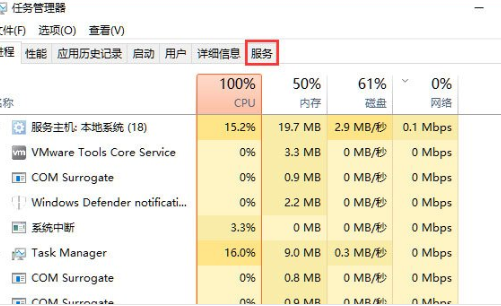
3、在服務頁面中點擊頁面左下角“打開服務”選項,打開Windows系統服務管理器;
4、在Windows系統服務列表中,點擊查找服務列表中的“User Manager服務”,然后雙擊并打開該服務配置頁面;
5、在User Manager服務配置頁面中,點擊頁面中的“啟動”選項,用以啟動該服務,并將該服務設置為“自動啟動”模式,設置完畢之后,我們就可以注銷當前登陸的系統賬戶,再重新登錄賬戶之后即可恢復正常。
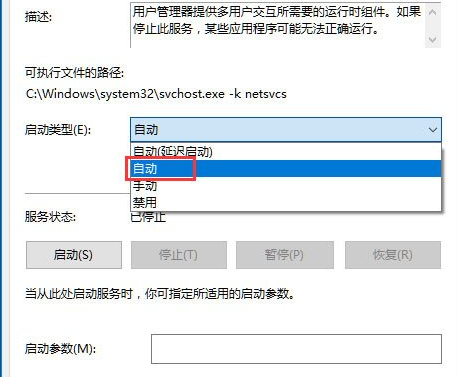
看完了上文講解的Win10提示explorer.exe沒有注冊類別的詳細處理步驟介紹,你們自己也趕緊去試試吧!
相關文章:
1. 華為筆記本如何重裝系統win10?華為筆記本重裝Win10系統步驟教程2. Win10無法自動更換聚焦鎖屏壁紙怎么辦?3. 虛擬機win10鏡像怎么安裝_虛擬機安裝win10系統詳細教程4. ThinkPad S2 2018筆記本怎么安裝win10系統 安裝win10系統操作說明5. Win10如何攔截桌面彈窗廣告?流氓軟件怎么徹底清除?6. 2345加速瀏覽器在Win10系統下用代理IP上網技巧7. win10關閉自動鎖屏沒用解決方法8. Win10系統不會自動更新怎么辦?9. Win10專業版沒有游戲欄怎么辦?Win10專業版游戲模式怎么開10. 修復win10下qq安裝卡住了的方法
排行榜

 網公網安備
網公網安備